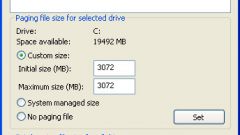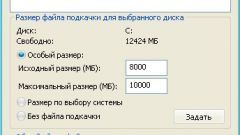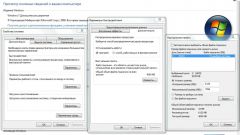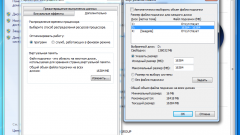Инструкция
1
Ознакомьтесь с системными требованиями программного обеспечения, для запуска которого вам необходимо увеличение системных ресурсов. Сопоставьте возможности после увеличения производительности вашего компьютера с запросами программного обеспечения.
2
Откройте «Мой компьютер». На свободном от ярлыков пространстве кликните правой кнопкой мыши и выберите последний пункт меню – «Свойства». У вас перед глазами появится окно с несколькими вкладками. Ознакомьтесь с содержимым первой – на ней написаны параметры вашего компьютера – частота процессора, объем оперативной памяти и так далее. Исходя из имеющейся информации, сделайте вывод о том, насколько вам придется увеличить файл подкачки виртуальной памяти компьютера.
3
Перейдите на последнюю вкладку – «Дополнительно». Там вы увидите несколько кнопок, нажмите на ту, которая отвечает за настройку параметров быстродействия системы. Перед глазами у вас предстанет список настроек, которые можно включить или отключить для регулирования производительности вашего компьютера и настройки внешнего вида системы. Этот пункт относится скорее к высвобождению какого-то количества оперативной памяти.
4
Перейдите на вкладку «Дополнительно». Откройте настройку самого последнего пункта, относящегося к конфигурации виртуальной памяти. Ознакомьтесь с содержимым вкладки. Обычно файл подкачки виртуальной памяти выбирается исходя из требований системы.
5
Выберите по своему усмотрению локальный диск файла подкачки виртуальной памяти. Поставьте галочку на пункте выбора заданного размера. Введите нужные параметры исходя из требований программного обеспечения или на собственное усмотрение. Нажмите кнопку «Задать».
6
Примените сделанные изменения. Для того, чтобы они вступили в силу, перезагрузите компьютер.
Обратите внимание
Будьте внимательны при выборе программного обеспечения для вашего компьютера.
Полезный совет
Ознакомьтесь с другими версиями программного обеспечения, которые, возможно, больше подойдут вашему компьютеру по системным требованиям.